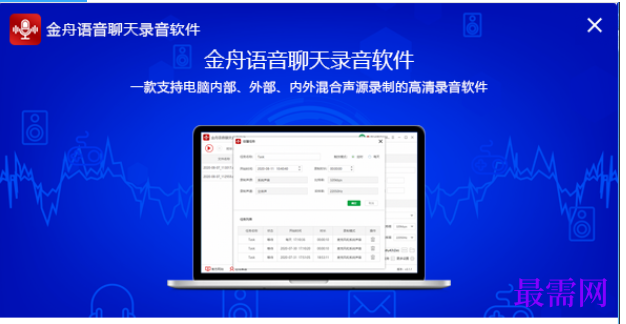金舟语音聊天录音 v4.3.3.1
- 大小:
- 下载:0
- 分类:软件下载
- 发布者:zhangliang
资源介绍
在使用电脑的过程中想要将实时的语音内容记录下来可以借助小编分享的这款金舟语音聊天录音软件,这是一个便于使用的录音工具,能帮助用户轻松录制语音聊天内容,从而将其记录下来方便反复播放,还提供了录音编辑、转换格式、上传分享等功能,操作简单并且不会损坏音质。
软件特色
1、电脑内外声源录制
支持麦克风、电脑声音、以及系统声音的录制模式,同时定时录制功能让您使用起来更方便!
2、电脑声音录制
设置录制模式为“本电脑播放声音”就能录制电脑系统中的声音,满足您录制电脑语音通话、课程录制等需求。
3、系统及麦克风同时录制
在软件中设置录制模式为“全部”,就能同时录制电脑系统的声音跟麦克风声音。
4、麦克风录制
设置录制模式为“麦克风”则能够录制会议记录、外部声音等,快速录制,提高您的办公效率。
5、定时录制
定时录制支持设置任务名称、触发模式、开始时间、录制时长等参数,设置完成后会到规定时间会自动启动录制。
6、多音频格式录制
可设置录制音频的格式,如:mp3、wav、ogg、flac、m4a等音频格式,录制轻松方便。
7、音质调整
软件可录制高品质音频,音频质量可自行调整,如:64kbps、128kbps、192kbps、256kbps、320kbps,音频质量任你选择。
8、ID3编辑
启动录制前,编辑ID3内容,再启动录制,录制完成后编辑的ID3内容全部存入。
9、语音聊天录音
语音聊天时启动录制,能可靠的将聊天内容录制下来,录制完成后能直接播放,高效便捷。
10、批量处理
录制多个音频后,支持批量处理已经录制完成的音频,操作方便快捷。
软件功能
1、复制/粘贴
选中一段音频,我们可对其进行复制与粘贴。
2、剪切
选中一段不需要的音频,点击“剪切”就可以删除了。
3、截取
选中只需要保留的音频,点击“截取”就可以将剩余的音频删除掉,只剩选中的一部分。
4、插入
点击“插入”,可在原音频中插入静音或者新的音频。
5、混流
选中需要混音的一段音频,点击“混流”,可对两首不同的音频进行混音,也可在同一首音频中进行部分混音。
6、重置音频
点击“重置音频”,可取消对该音频进行的所有操作,回到音频原始状态。
7、撤销/重做
选择“撤销”可返回上一步操作,选择“重做”可对取消当前操作进行重做。
8、放大/缩小
选择此操作,我们可以对音频波形图进行放大或缩小,以便更精准的剪辑音频。
9、消除人声
选择此效果,我们可根据赫兹的范围(由低至高)按照强度去除,各参数可自定义设置。
10、改变节奏
选择此效果,我们在音高不变的情况下可改变音频的节奏,节拍数和长度可自定义设置(拖动“改变百分比”相对比较便捷哦)。
11、改变音高
如需改变音频的音高,可选择此效果;在这里可根据自己的需要,任意的更改每一项参数。
软件测评
软件能为用来录制电脑上的语音聊天,支持多种录音模式,可以满足不同的场景需求,不管是系统声音还是麦克风的声音都能完整记录下来,支持用户自定义设置录制时间。